如何解决win10系统ipv6无网络访问权限
 发布于2023-09-23 阅读(0)
发布于2023-09-23 阅读(0)
扫一扫,手机访问
如何解决win10ipv6无网络访问权的问题?最近,win10用户报告说,在设置连接ipv6网络时,他们经常会遇到ipv6无网络访问权的问题。如果ipv6没有网络访问权怎么办?如何解决ipv6无网络访问权的问题?事实上,这个问题很容易解决。让我们与您分享win10系统ipv6无网络访问权的解决方案!
1.自动修复网络难题。
1.点击桌面右下角的网络图标,选择网络和Internet设置;
2.点击以太网-网络与共享中心进入网络与共享中心;
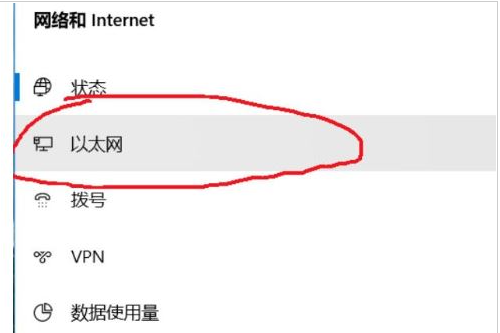
3.点击问题和疑难答案,修复网络适配器与Internet的连接。
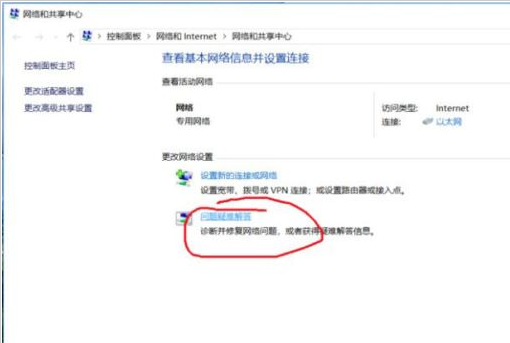
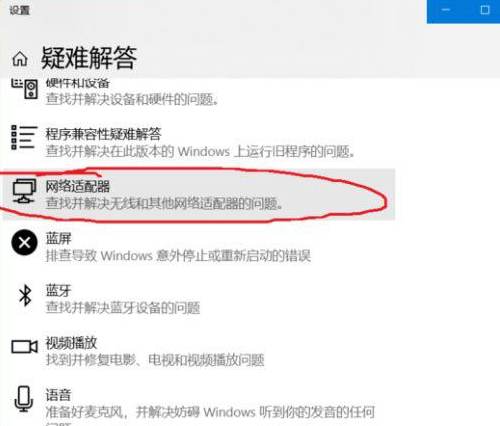
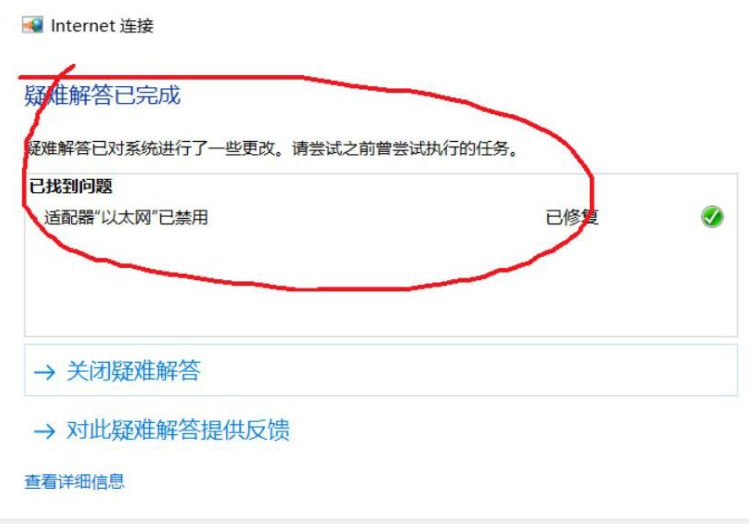
2.禁止再使用网卡。
1.右键点击桌面网络图标,点击打开网络和Internet设置;
2.点击以太网-网络与共享中心进入网络与共享中心;
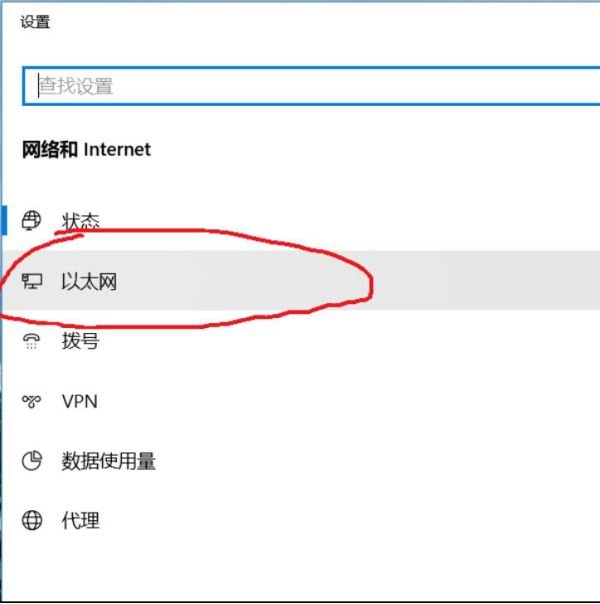
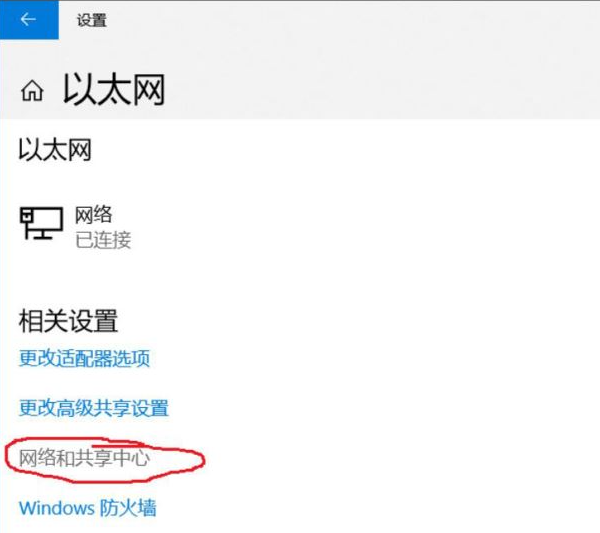
3.点击连接的以太网,点击禁用后再启用。
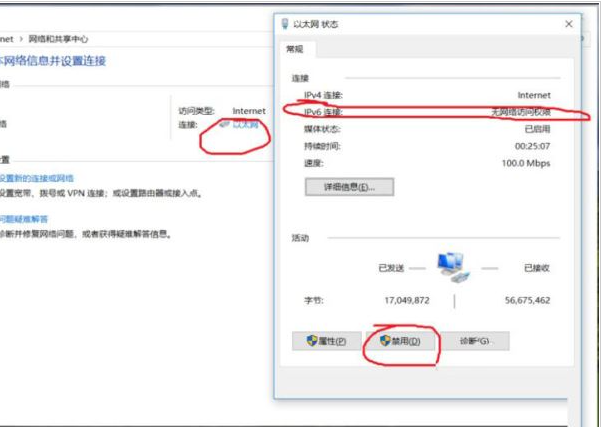
3.系统重新获取ipv6地址。
1.按住Win+X键,点击WindowsPowershell(管理员)(A);
2.输入ipconfig/release6,点击回车键,查看并释放当地ipv6连接地址;
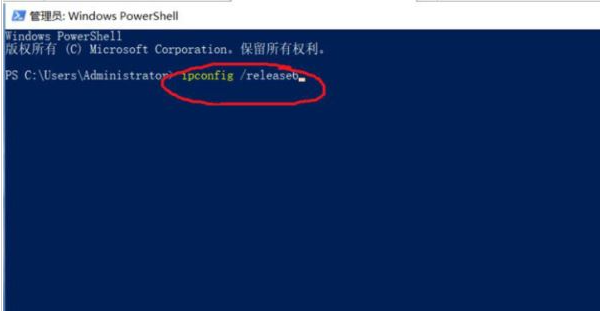
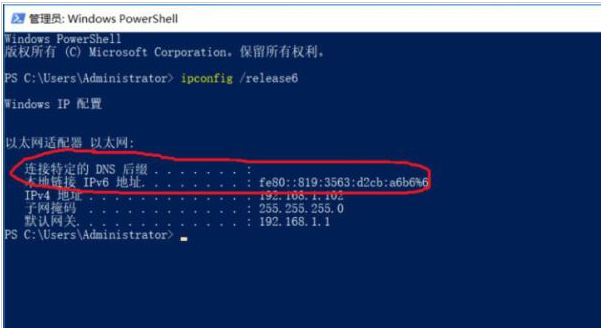
以上是小编带来的win10ipv6无网络访问权限解决方案的全部内容,希望能提供帮助。
本文转载于:https://www.windows7en.com/jiaocheng/62937.html 如有侵犯,请联系admin@zhengruan.com删除
产品推荐
-

售后无忧
立即购买>- DAEMON Tools Lite 10【序列号终身授权 + 中文版 + Win】
-
¥150.00
office旗舰店
-

售后无忧
立即购买>- DAEMON Tools Ultra 5【序列号终身授权 + 中文版 + Win】
-
¥198.00
office旗舰店
-

售后无忧
立即购买>- DAEMON Tools Pro 8【序列号终身授权 + 中文版 + Win】
-
¥189.00
office旗舰店
-

售后无忧
立即购买>- CorelDRAW X8 简体中文【标准版 + Win】
-
¥1788.00
office旗舰店
-
 正版软件
正版软件
- Linux的哪个命令
- 标题:LinuxWhichCommand摘录:关于在Linux上使用”which”命令以及如何从PATH变量查找各种可执行文件和脚本的实用教程以及示例。固定链接:linux-哪个-命令Category:Linux命令在本指南中,我们将了解Linux中的“Which”命令。先决条件:要执行本指南中演示的步骤,您需要以下组件:正确配置的Linux系统。出于测试目的,建议使用LinuxVM对命令行界面有基本了解which命令现代Linux系统都内置了多个工具,可用于各种任务,如系统管理、
- 1分钟前 Linux 命令 可执行文件 0
-
 正版软件
正版软件
- 配置Dnsmasq作为DHCP中继服务器的步骤
- DHCP中继的作用是将接收到的DHCP数据包转发到网络上的另一个DHCP服务器,即使这两个服务器位于不同的子网中。通过使用DHCP中继,您可以实现在网络中心部署一个集中式的DHCP服务器,并利用它为所有网络子网/VLAN动态分配IP地址。Dnsmasq是一种常用的DNS和DHCP协议服务器,可以配置为DHCP中继服务器,以帮助管理网络中的动态主机配置。在本文中,我们将向您展示如何将dnsmasq配置为DHCP中继服务器。内容主题:网络拓扑在DHCP中继上配置静态IP地址集中式DHCP服务器上的DHCP配置
- 11分钟前 服务器 dhcp 中继 0
-
 正版软件
正版软件
- 在Debian 12系统上安装Discord的方法
- Discord是一个免费的开源语音和文本消息平台,允许您与朋友聊天,加入群组和执行免费语音通话。它是一个具有不同服务器的在线平台,每个服务器提供不同的主题和群组。您可以加入这些服务器进行游戏、音乐、迷因或其他讨论。在包括Debian12在内的Linux系统上安装Discord是一件简单的事情,并且有不同的方法可以在系统上安装它。在本指南中,您将发现:如何在Debian12上安装Discord如何在Debian12上安装Discord如何在Debian12上安装Discord从tar.gz文件如何从Snap
- 31分钟前 Discord debian 0
-
 正版软件
正版软件
- 在Ubuntu、Debian、RHEL、CentOS、Fedora和Rocky Linux上调整网络接口策略
- 可预测的网络接口名称为:重启后稳定固定/一致,即使添加或移除硬件也是如此即使更换了有缺陷/损坏的硬件,也已修复/保持一致无状态,不需要任何显式配置文件为了确保系统安全性和网络接口的易用性,可预测的网络接口名称至关重要。因此,主流的Linux发行版通常会使用“systemd”和“udev”来为计算机的网络接口分配可预测的名称。这样一来,用户可以更轻松地管理和识别各个网络接口,同时也有助于系统的稳定性和性能优化。通过这种方式,用户能够更加方便地进行网络配置和管理,提升整体的系统操作效率和安全性。目前,有一些网
- 36分钟前 Linux Ubuntu 网络接口 0
-
 正版软件
正版软件
- Linux系统中设置JAVA_HOME的方法
- 当您想在Linux系统上开发基于Java的应用程序时,设置JAVA_HOME是必不可少的。JAVA_HOME指向安装JDK或JavaDevelopmentKit的目录。因此,JAVA_HOME变量在Java应用程序中起着至关重要的作用,它有助于确定需要正确运行的库和二进制文件的位置。此外,JAVA_HOME变量还为JDK提供了对所有需要Java的程序的访问权限。尽管可以在安装JDK或JavaRuntimeEnvironment(JRE)后立即进行配置,但大多数初学者可能对正确的设置方法不太了解。因此,下面
- 51分钟前 Linux Java home 0
最新发布
-
 1
1
- KeyShot支持的文件格式一览
- 1802天前
-
 2
2
- 优动漫PAINT试用版和完整版区别介绍
- 1842天前
-
 3
3
- CDR高版本转换为低版本
- 1987天前
-
 4
4
- 优动漫导入ps图层的方法教程
- 1841天前
-
 5
5
- 修改Xshell默认存储路径的方法教程
- 1853天前
-
 6
6
- ZBrush雕刻衣服以及调整方法教程
- 1837天前
-
 7
7
- Overture设置一个音轨两个声部的操作教程
- 1831天前
-
 8
8
- CorelDRAW添加移动和关闭调色板操作方法
- 1880天前
-
 9
9
- PhotoZoom Pro功能和系统要求简介
- 2007天前
相关推荐
热门关注
-

- Xshell 6 简体中文
- ¥899.00-¥1149.00
-

- DaVinci Resolve Studio 16 简体中文
- ¥2550.00-¥2550.00
-

- Camtasia 2019 简体中文
- ¥689.00-¥689.00
-

- Luminar 3 简体中文
- ¥288.00-¥288.00
-

- Apowersoft 录屏王 简体中文
- ¥129.00-¥339.00